Phpmyadmin как открыть: Что такое PHPMyAdmin, как зайти на phpmyadmin на хостинге
Содержание
Работа в phpMyAdmin — как войти, создать или удалить Базу данных
- PhpMyAdmin — что это такое
- Как войти в phpMyAdmin
- Работа с таблицами phpMyAdmin
- Как добавить новую таблицу в phpMyAdmin
- Как обновить данные в таблице phpMyAdmin
- Как удалить базу данных phpMyAdmin
- Импорт базы данных через phpMyAdmin
В статье мы расскажем, что такое phpMyAdmin, как зайти в phpMyAdmin и как создать, изменить или удалить таблицу в базе данных phpMyAdmin.
PhpMyAdmin — что это такое
PhpMyAdmin — это веб-приложение с открытым кодом, которое написано на языке PHP. Приложение позволяет администрировать сервер MySQL и работать с базами данных (СУБД).
Как войти в phpMyAdmin
Войти в phpMyAdmin можно через панель управления хостингом ISPmanager по инструкции:
1. Откройте в левом меню раздел Базы данных. Кликните по нужной базе и затем нажмите Web интерфейс БД.
Чтобы подключиться к phpMyAdmin, используйте базу данных «u1234567_default», которая автоматически создается в панели управления на некоторых тарифах. Если на вашем тарифе нет базы данных или вы хотите создать другую, используйте инструкцию: Основы работы с МySQL.
2. Чтобы войти в phpMyAdmin введите логин и пароль и нажмите Login.
Готово, вы вошли в phpMyAdmin.
Если вы забыли свой логин или пароль, его можно посмотреть в конфигурационном файле сайта. Если ваш сайт создан не на CMS, обратитесь к разработчику. Для этого предоставьте ссылку вида «https://serverXX.hosting.reg.ru/phpmyadmin/», где вместо serverXX.hosting.reg.ru — будет адрес вашего сервера хостинга.
Если пароль не подходит, сменить его можно по инструкции: Основы работы с MySQL.
Важно: не путайте логин и пароль пользователя базы данных с логином и паролем от услуги хостинга (u1234567).
Работа с таблицами phpMyAdmin
Редактирование может привести к некорректной работе сайта. Перед внесением любых изменений в базу данных, сделайте бэкап или обратитесь к разработчикам.
Перед внесением любых изменений в базу данных, сделайте бэкап или обратитесь к разработчикам.
В phpMyAdmin можно создать, удалить и изменить таблицы. Перед началом работы авторизуйтесь в phpMyAdmin.
Как добавить новую таблицу в phpMyAdmin
-
Выберите нужную базу данных.
-
В разделе «Создать таблицу» введите Имя новой таблицы, нужное количество столбцов и кликните Ок:
-
Затем внесите данные:
-
Имя каждого столбца;
-
Тип данных к каждому столбцу;
-
Длина значения строки в таблице;
-
По умолчанию — значение по умолчанию, которое добавляется, если строка пустая;
-
Сравнение — кодировка данных;
-
NULL — строка в таблице может быть пустой;
-
Индекс:
-
PRIMARY — первичный ключ,служит для однозначной идентификации строки;
-
UNIQUE — уникальный индекс, в отличии от PRIMARY, можетиспользовать значение NULL;
-
INDEX — индекс, который может использоваться в нескольких строках;
-
FULLTEXT — полнотекстовый индекс;
-
-
A_I (auto_increment) — автоматический счетчик для первичного ключа;
-
Комментарий — пояснения для строки.

Затем нажмите Сохранить.
Готово, вы добавили новую таблицу в базу данных phpMyAdmin
Как обновить данные в таблице phpMyAdmin
-
Выберите нужную базу данных.
-
Кликните по таблице, которую хотите изменить.
-
Выберите строку и нажмите Изменить:
-
Актуализируйте информацию и кликните Ок:
Готово, вы изменили данных в таблице через phpMyAdmin.
Как удалить базу данных phpMyAdmin
-
Нажмите на нужную базу данных.
-
Затем кликните по таблице, которую хотите удалить.
-
Перейдите на вкладку Операции:
-
В блоке «Удалить данные или таблицу» кликните по строке Удалить таблицу (DROP):
-
Чтобы подтвердить удаление, нажмите Ок.

Готово, вы удалили базу данных через phpMyAdmin.
Импорт базы данных через phpMyAdmin
-
Перейдите в Личный кабинет и нажмите в строке услуги хостинга кнопку «Управление услугой».
В блоке «Реквизиты доступа» указаны данные для подключения к базе данных MySQL, созданной по умолчанию:Cкопируйте их, они пригодятся при подключении к phpMyAdmin. Также эта информация будет выслана в письме после заказа услуги хостинга. -
Пролистайте страницу вверх и нажмите Войти в панель в блоке «Реквизиты доступа».
-
В панели управления кликните по разделу «phpMyAdmin»:
-
В открывшейся вкладке введите логин и пароль БД из «Реквизитов доступа» (или письма) и нажмите Вперёд:
5. Кликните по названию базы данных:
6. Нажмите на вкладку Импорт и выберите дамп БД на компьютере:
7.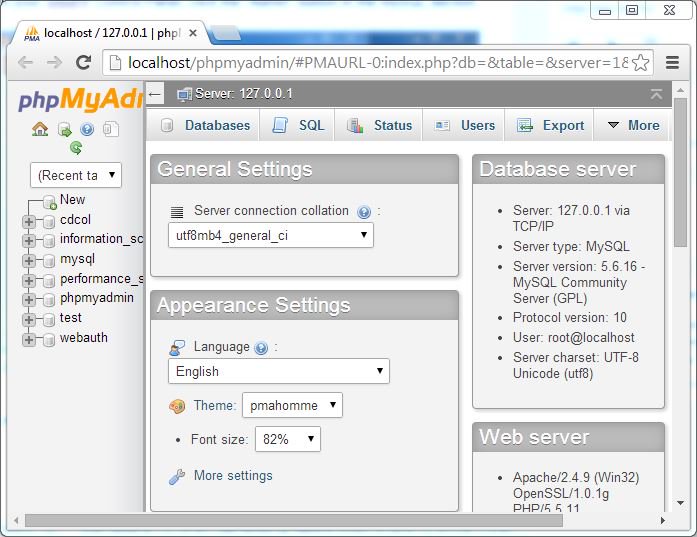 Пролистайте страницу до конца и кликните Вперед:
Пролистайте страницу до конца и кликните Вперед:
Готово, вы импортировали базу данных через phpMyAdmin.
Основы работы в phpMyAdmin — Виртуальный хостинг
Общая информация о phpMyAdmin
PhpMyAdmin (PMA) — это программа для работы с базами данных. Подробно о всех возможностях PMA можно почитать в официальной документации проекта.
Ниже мы рассмотрим наиболее частые операции, выполняемые с помощью phpMyAdmin.
Зайти в PMA можно тремя способами:
- По ссылке phpMyAdmin, расположенной под именем нужной базы данных в разделе панели управления «Базы данных». При входе нужно ввести пароль для выбранной базы данных.
- По ссылке phpMyAdmin в блоке «Полный доступ», если этот переключатель включен. В этом случае вы получите доступ сразу ко всем базам данных аккаунта, а не к одной конкретной.
- По ссылке вида
servername.timeweb.ru/pma/, гдеservername— имя сервера, на котором расположен ваш аккаунт. Посмотреть имя сервера можно на дашборде панели управления в блоке «Доступ по FTP». Для авторизации понадобится указать имя пользователя базы данных (совпадает с названием базы данных) и пароль доступа к БД.
Посмотреть имя сервера можно на дашборде панели управления в блоке «Доступ по FTP». Для авторизации понадобится указать имя пользователя базы данных (совпадает с названием базы данных) и пароль доступа к БД.
Импорт базы данных
Самые популярные действия с базами данных на хостинге — это импорт и экспорт.
Импортирование базы данных — это загрузка сохраненной на локальном компьютере базы данных на сервер.
Чтобы осуществить импорт базы данных, необходимо выполнить следующие действия:
- В области слева выберите необходимую базу данных (должен раскрыться список таблиц базы данных).
- Перейдите на закладку «Импорт» в меню PMA.
- Загрузите импортируемый файл (дамп базы данных), нажав на кнопку «Выберите файл» и указав файл на локальном компьютере.
- Выберите кодировку, формат и проверьте другие настройки импорта (можно оставить по умолчанию).
- Нажмите кнопку «Вперед», и дамп будет импортирован в базу данных.

При загрузке дампов баз данных размером более 1000 Мб могут наблюдаться проблемы. В случае, если ваш дамп имеет больший размер, вы можете выполнить импорт через командную строку с помощью подключения по SSH.
Экспорт базы данных
Экспортирование базы данных — это создание резервной копии (дампа) базы данных и ее загрузка на локальный компьютер.
Чтобы осуществить быстрый экспорт базы данных, выполните следующее:
- В области слева выберите необходимую базу данных (должен раскрыться список таблиц базы данных).
- Перейдите на вкладку «Экспорт» в меню PMA.
- Нажмите кнопку «Вперед», и файл дампа базы данных сохранится на локальный компьютер.
Экспорт отдельных таблиц
Если требуется выполнить экспорт только отдельных таблиц, войдите в phpMyAdmin и выполните следующее.
- В области слева выберите необходимую базу данных (должен раскрыться список таблиц базы данных).

- Отметьте галочками нужные таблицы для экспорта.
- Внизу страницы в выпадающем списке «С отмеченными:» выберите пункт «Экспорт».
- На следующей странице убедитесь, что выбран формат SQL, и нажмите на кнопку «Вперед». Дамп будет сохранен на ваш компьютер.
Изменение кодировки базы и всех таблиц
Изменить кодировку базы данных можно с помощью инструментов PHPMyAdmin.
Например, чтобы установить по умолчанию кодировку UTF-8, выполните следующее:
- Перейдите в phpMyAdmin.
- Выберите нужную базу в списке баз слева.
- Перейдите в раздел Операции / Operations.
- В блоке Сравнение / Collation выберите utf8_general_ci.
- Отметьте галочками оба пункта.
- Нажмите кнопку Вперед / Go.
Выполнение SQL-запросов
Для выполнения SQL-запроса выберите базу данных из меню слева и перейдите на вкладку «SQL».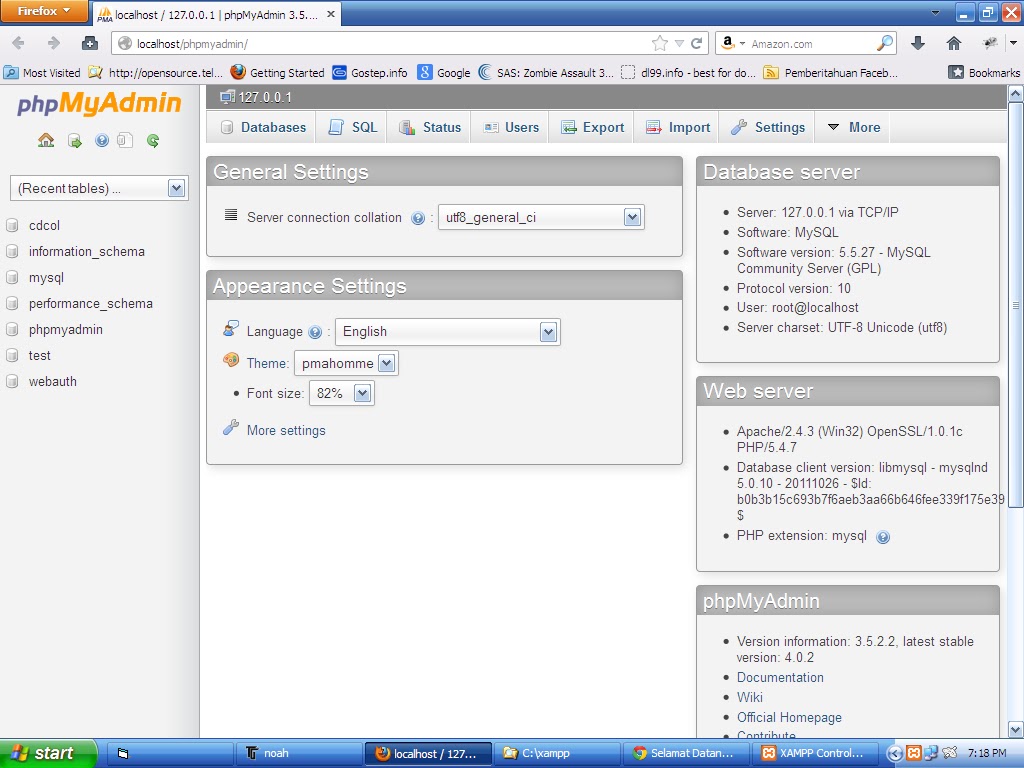 В поле запроса введите команду и нажмите «Вперед» для ее выполнения.
В поле запроса введите команду и нажмите «Вперед» для ее выполнения.
Определение текущей кодировки
Чтобы узнать кодировку базы данных, выполните следующий SQL-запрос:
SHOW VARIABLES LIKE "character\_set\_database";
Изменение кодировки базы данных
Чтобы изменить кодировку базы данных с помощью SQL-запроса, выполните запрос ниже, заменив «cp1251» на нужную вам кодировку:
ALTER DATABASE имя_базы DEFAULT CHARACTER SET cp1251
Обратите внимание, что данный SQL-запрос не изменит кодировку таблиц базы данных!
Изменение кодировки таблиц
Для смены кодировки таблиц используйте запросы ниже, заменив «cp1251» на нужную вам кодировку:
ALTER TABLE имя_таблицы CONVERT TO CHARACTER SET cp1251
ALTER TABLE имя_таблицы DEFAULT CHARACTER SET cp1251
как получить доступ к phpmyadmin в лампе
спросил
Изменено
2 года назад
Просмотрено
162к раз
Я установил LAMP на Ubuntu 12.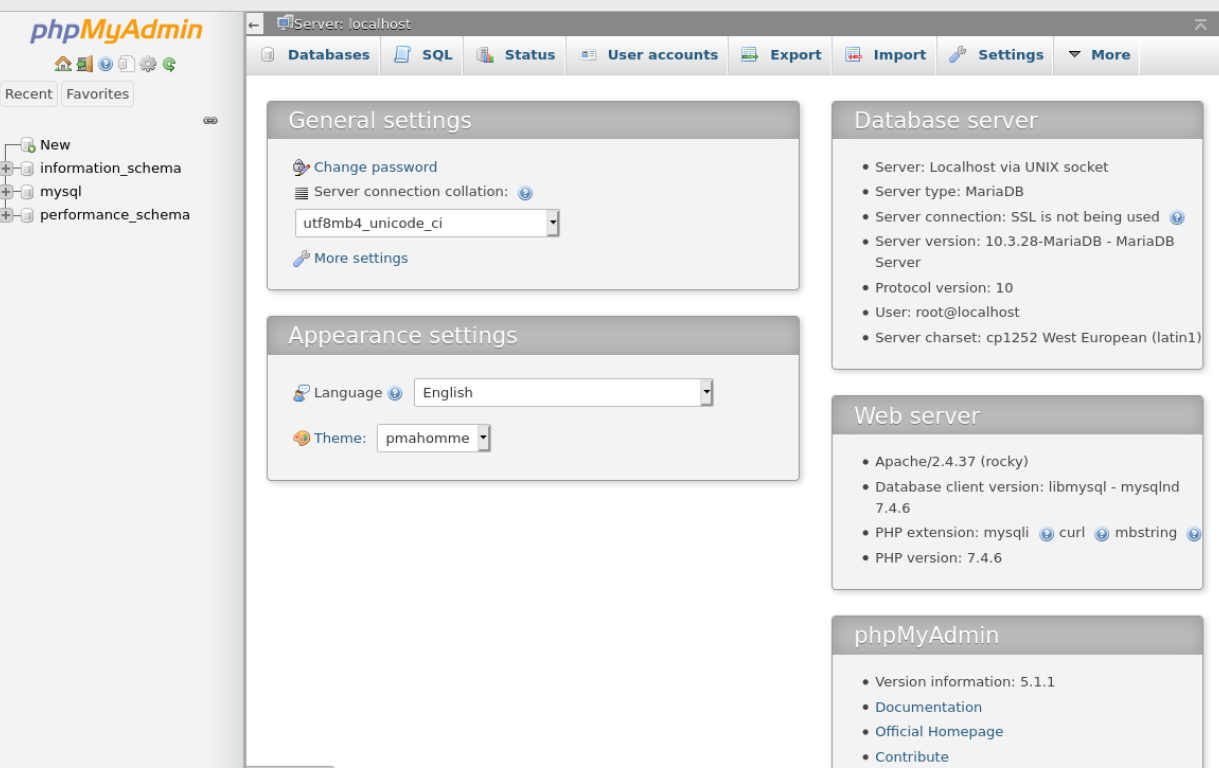 10 и хочу получить доступ к
10 и хочу получить доступ к PhpMyAdmin , но я не знаю его URL.
Я пытался получить доступ к этому URL: http://localhost/phpmyadmin
Но у меня возникла такая проблема:
Запрошенный URL-адрес /phpmyadmin не найден на этом сервере.
Сервер Apache/2.2.22 (Ubuntu) на локальном хосте, порт 80
И вот инструкции, которым я следовал при установке лампы:
Просто если кто не знает не знаю этого (когда-то я этого не делал), после запуска этой команды для перенастройки phpmyadmin
sudo dpkg-reconfigure -plow phpmyadmin
этот экран появится в вашем терминале, убедитесь, что * находится внутри скобок [] вот так [*] для apache с помощью пробела
0
Если вы следовали этим инструкциям по установке до последней буквы, phpmyadmin должен быть как минимум установлен на вашем компьютере.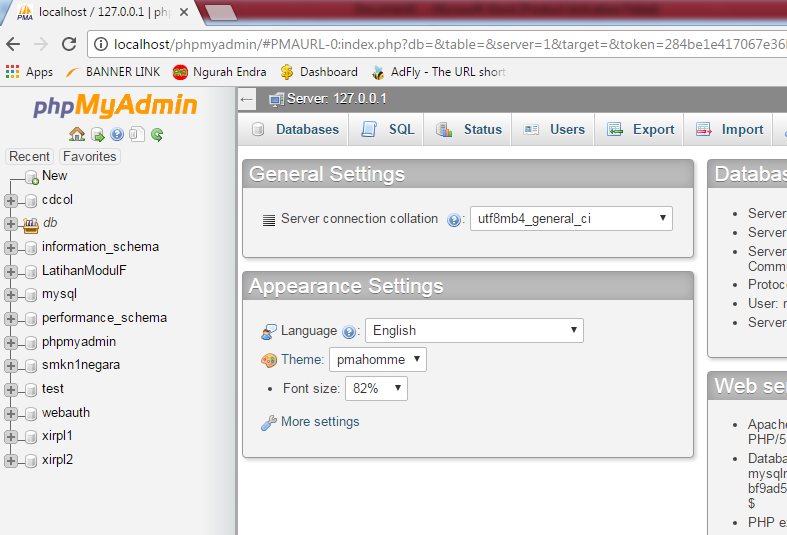 Однако для его работы необходимо добавить конфигурацию Apache.
Однако для его работы необходимо добавить конфигурацию Apache.
Когда вы установили phpmyadmin, он должен был автоматически настроить свою конфигурацию для Apache, сделав его доступным по адресу http://localhost/phpmyadmin/ (возможно, вам может понадобиться косая черта в конце?).
Однако, если это не так, вы можете повторно выполнить начальный этап настройки с помощью следующей команды:
sudo dpkg-reconfigure -plow phpmyadmin
При изменении конфигурации Apache он обычно должен автоматически перезапускать Apache, но если это не так, вы всегда можете перезапустить Apache с помощью:
перезагрузка службы sudo apache2
(Некоторые изменения требуют перезагрузки вместо перезагрузки ).
2
Если вы уверены, что у вас есть lamp-stack , просто откройте терминал и введите:
edit /etc/apache2/apache2.conf
или
sudo nano /etc/apache2/apache2.conf
и вставьте следующее в конец файла:
Включить /etc/phpmyadmin/apache.conf
Затем обязательно перезапустите сервер:
sudo service apache2 restart
После установки phpMyAdmin вам необходимо его настроить. Здесь есть отличная документация: phpMyAdmin @ Community Ubuntu Documentation
Попробуйте.
3
Зарегистрируйтесь или войдите
Зарегистрируйтесь с помощью Google
Зарегистрироваться через Facebook
Зарегистрируйтесь, используя адрес электронной почты и пароль
Опубликовать как гость
Электронная почта
Требуется, но никогда не отображается
Опубликовать как гость
Электронная почта
Требуется, но не отображается
Нажимая «Опубликовать свой ответ», вы соглашаетесь с нашими условиями обслуживания и подтверждаете, что прочитали и поняли нашу политику конфиденциальности и кодекс поведения.
Доступ к phpMyAdmin и phpPgAdmin
Доступ к phpMyAdmin и phpPgAdmin
В этой статье описываются сторонние инструменты управления SQL phpMyAdmin и phpPgAdmin. Эти веб-инструменты управления базами данных используются для управления базами данных MySQL и базами данных PostgreSQL соответственно. Используя эти инструменты, вы можете управлять всеми аспектами структуры и данных вашей базы данных. Вы можете создавать и удалять таблицы, импортировать и экспортировать данные, выполнять операторы SQL, восстанавливать таблицы и многое другое.
Содержание
- Доступ к phpMyAdmin в cPanel
- Доступ к phpPgAdmin в cPanel
- Дополнительная информация
Доступ к phpMyAdmin в cPanel
Чтобы получить доступ к phpMyAdmin, выполните следующие действия:
- Войдите в cPanel.
Если вы не знаете, как войти в свою учетную запись cPanel, см.
 эту статью.
эту статью. - Откройте phpMyAdmin:
Страница администрирования phpMyAdmin открывается в новом окне.
Доступ к phpPgAdmin в cPanel
Чтобы получить доступ к phpPgAdmin, выполните следующие действия:
- Войдите в cPanel.
Если вы не знаете, как войти в свою учетную запись cPanel, см. эту статью.
- Откройте phpPgAdmin:
Страница администрирования phpPgAdmin открывается в новом окне.
Дополнительная информация
phpMyAdmin и phpPgAdmin имеют множество функций, и описание их всех выходит за рамки этой статьи. Вы можете просмотреть обширную онлайн-документацию в пользовательском интерфейсе или посетить следующие сайты:
- Для получения дополнительной информации о phpMyAdmin посетите http://www.phpmyadmin.net.
- Для получения дополнительной информации о phpPgAdmin посетите http://phppgadmin.sourceforge.net.
Получить хостинг базы данных
Подробности статьи
- Продукт: Управляемый выделенный сервер
Управляемый VPSReseller HostingОбщий хостинг - Уровень: Новичок
Другие статьи этой категории
- Управление базами данных и пользователями MySQL
- Управление базами данных и пользователями PostgreSQL
- Доступ к phpMyAdmin и phpPgAdmin
- Настройка удаленного доступа к MySQL
- Использование phpMyAdmin для копирования базы данных MySQL
- Изменение параметров сопоставления MySQL в phpMyAdmin
- Оптимизация и восстановление баз данных MySQL с помощью phpMyAdmin
- Пароли MySQL не работают после обновления
- Удаление таблиц базы данных MySQL с помощью phpMyAdmin
Показать больше
Статьи по теме
- Управление базами данных и пользователями MySQL
- Управление базами данных и пользователями PostgreSQL
- Оптимизация и восстановление баз данных MySQL с помощью phpMyAdmin
Показать больше
Развивайте свой веб-бизнес
Подпишитесь, чтобы получать еженедельные советы, стратегии и новости, необходимые для развития вашей сети
бизнес.

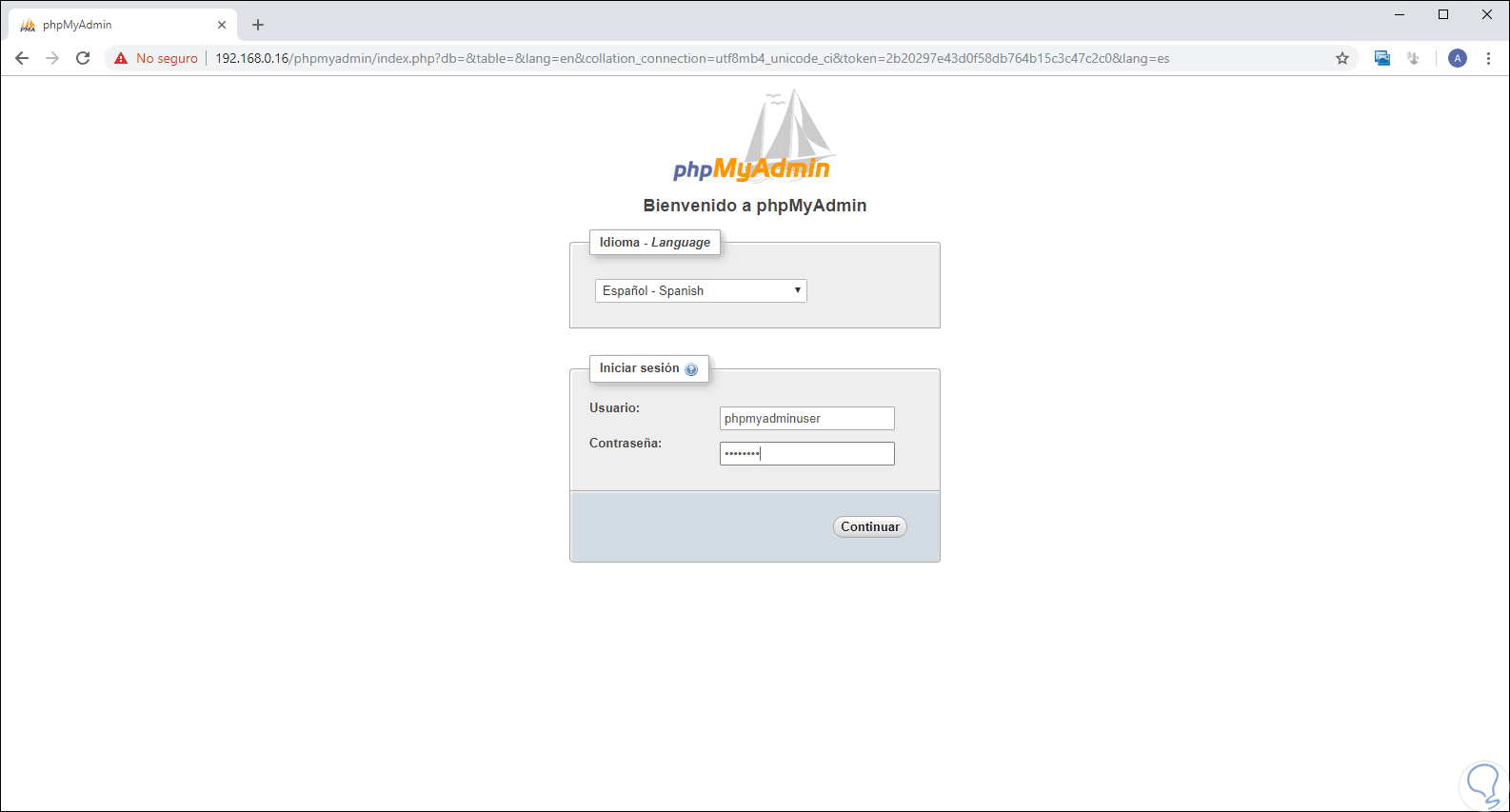
 Посмотреть имя сервера можно на дашборде панели управления в блоке «Доступ по FTP». Для авторизации понадобится указать имя пользователя базы данных (совпадает с названием базы данных) и пароль доступа к БД.
Посмотреть имя сервера можно на дашборде панели управления в блоке «Доступ по FTP». Для авторизации понадобится указать имя пользователя базы данных (совпадает с названием базы данных) и пароль доступа к БД.
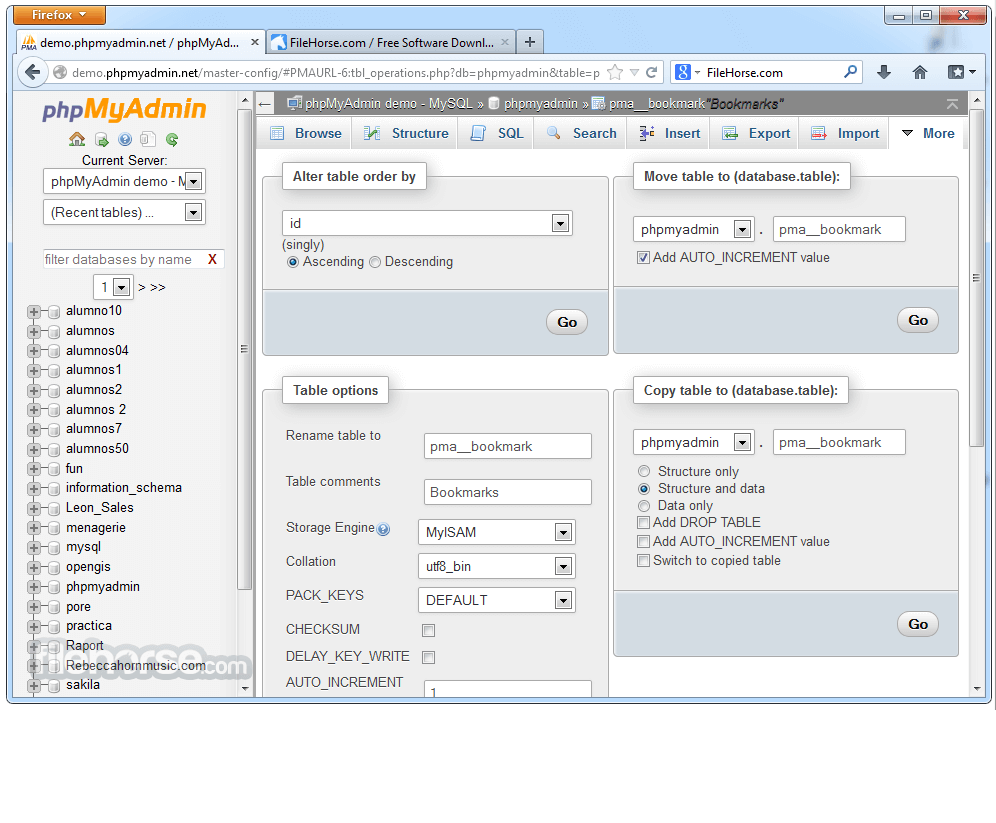
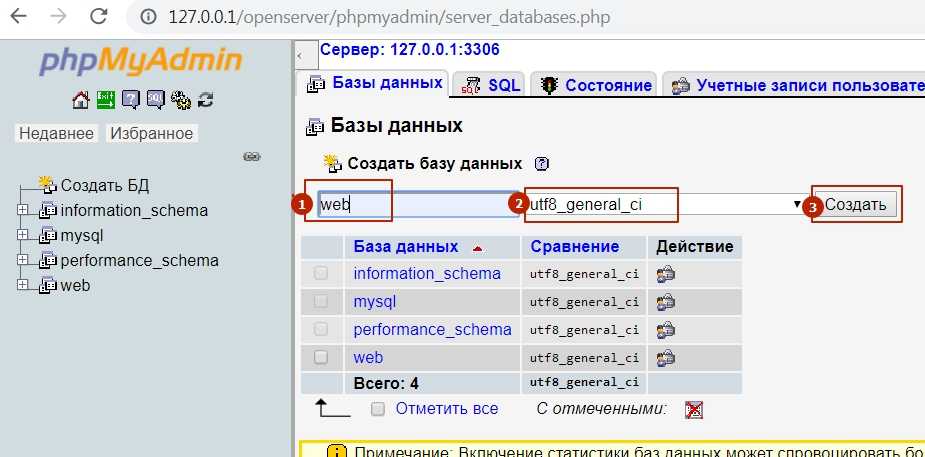 conf
conf
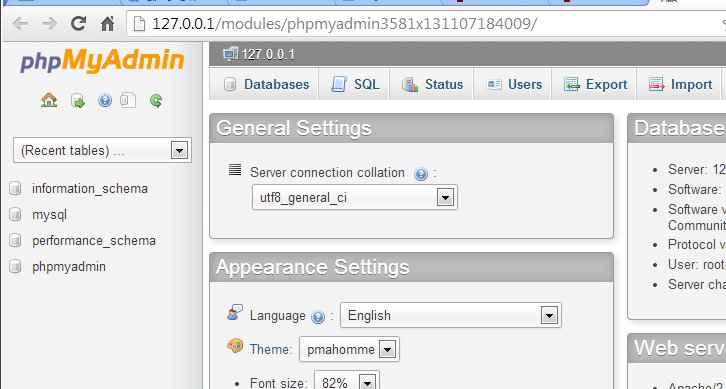 эту статью.
эту статью.